thunderbirdのbeta版とは?
現在、最もメジャーなメールソフトと言っていいthunderbirdですが、通常バージョンの他に、beta版と呼ばれる先行試作バージョンがあるのをご存知でしょうか?
thunderbirdには、通常(release)版と、試作(beta)版とがあり、仕事などで安定して使うのには当然通常版を使います。
通常版の現在のバージョンは、「60.9.0」(2019/10/22現在)ですが、同じ日のbeta版だと、「70.0b4」となっており、かなり進んでいることがわかります。
通常(release)版
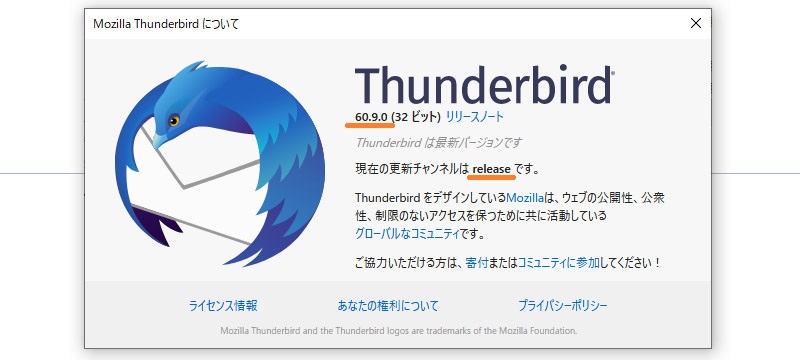
beta版
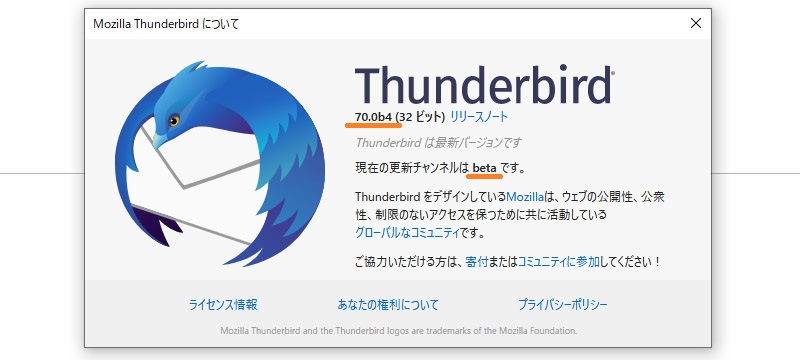
これは、試験的な機能を盛り込んだテスト版で、なるべく多くの人に使ってもらって、問題点のフィードバックを得るのが目的です。
とは言ってもそこはベータ版。普段の仕事で、重要なメールのやりとりに使うようなものではありません。
mozillaとしては、先鋭的なヘビーユーザーに使ってもらい、バグフィックスをしてもらいたいのだろうと思います。
beta版を入れると、通常版で上書きしてもまたbetaに戻される
とりあえずメールの送受信は普通にできるので、取り立てて何が問題、というわけではありませんが、何といっても先行テスト版ですので、どんな問題が発生するかわかりません。
未知のバグによって、いきなりメールがすべて消えてしまうことだって、無いとは言い切れません。
そんなわけで「通常版に戻そう!」と思ってbeta版に通常版で上書きインストールしても、また直後のアップデートでbeta版にされてしまいます。
いったんアンインストールして通常版でインストールすればもちろん通常版に戻りますが、メールの中身のデータをいったん逃がさないといけなくなるので、それなりの手間となります。
→関連記事:
対策:「channel-prefs.js」を書き換えよう
通常版のインストーラで上書きインストールを行っても、またアップデートでbeta版にされてしまうということは、どこかに「自分はbeta版である」という情報を持っている、ということです。
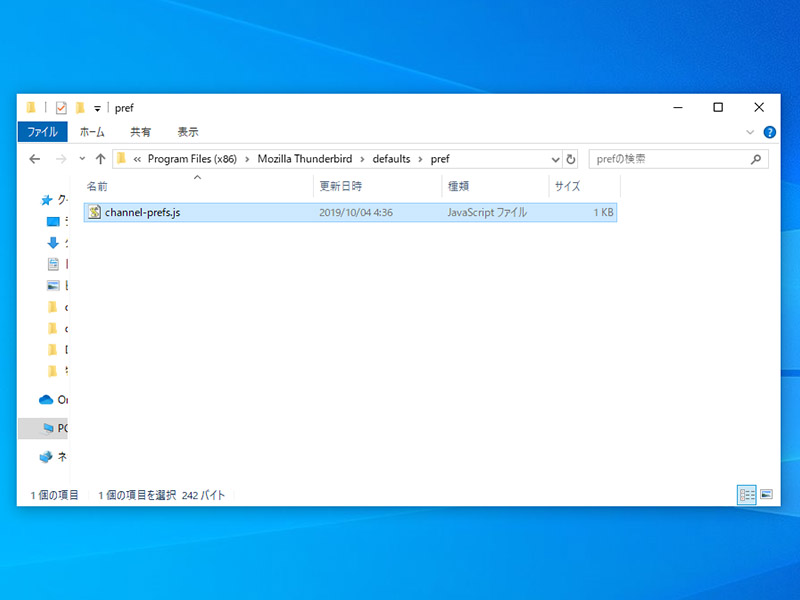
その情報は、C:\Program Files (x86)\Mozilla Thunderbird\defaults\prefフォルダにある、「channel-prefs.js」というファイルに書き込まれています。
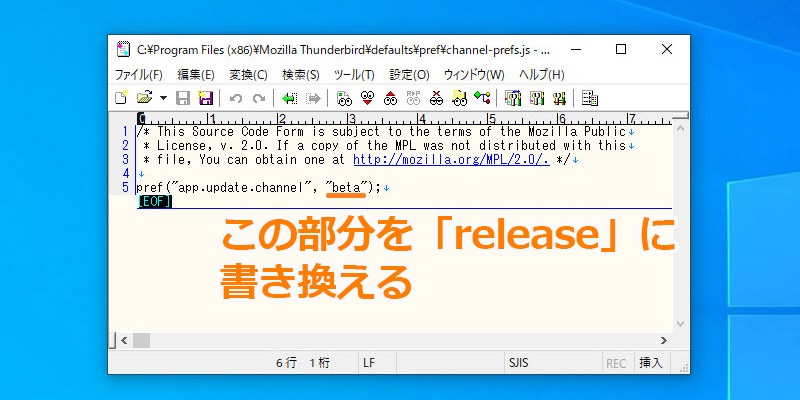
「channel-prefs.js」をテキストエディターで開くと、5行目にアップデートチャンネルを定義する行があります。
beta版だと、ここが「beta」になっています。
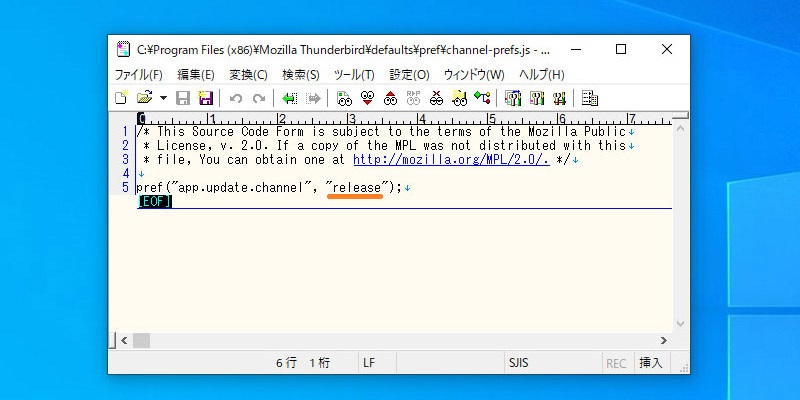
これを、「release」に直してやることで、アップデートチャンネルが通常版になります。
この状態で、通常版のThunderbirdのインストーラで上書きインストールすれば、アップデートでbeta版に戻されることはなくなります。
